Come abilitare la compensazione dell'inclinazione sul Rover
Questa guida mostra come abilitare e utilizzare la compensazione dell'inclinazione sul tuo rover Reach RS3.
Con la compensazione dell'inclinazione IMU, puoi raccogliere e tracciare punti con l'asta di rilevamento inclinata e ottenere comunque risultati accurati. Il software calcolerà l'angolo di inclinazione e la distanza di inclinazione e determinerà la posizione della punta del palo sul terreno.
Rilevare con la compensazione dell'inclinazione IMU
Per iniziare a utilizzare la compensazione dell'inclinazione sul tuo Reach RS3, procedi nel seguente modo:
Apri l'app Emlid Flow
Connettiti al tuo Reach RS3
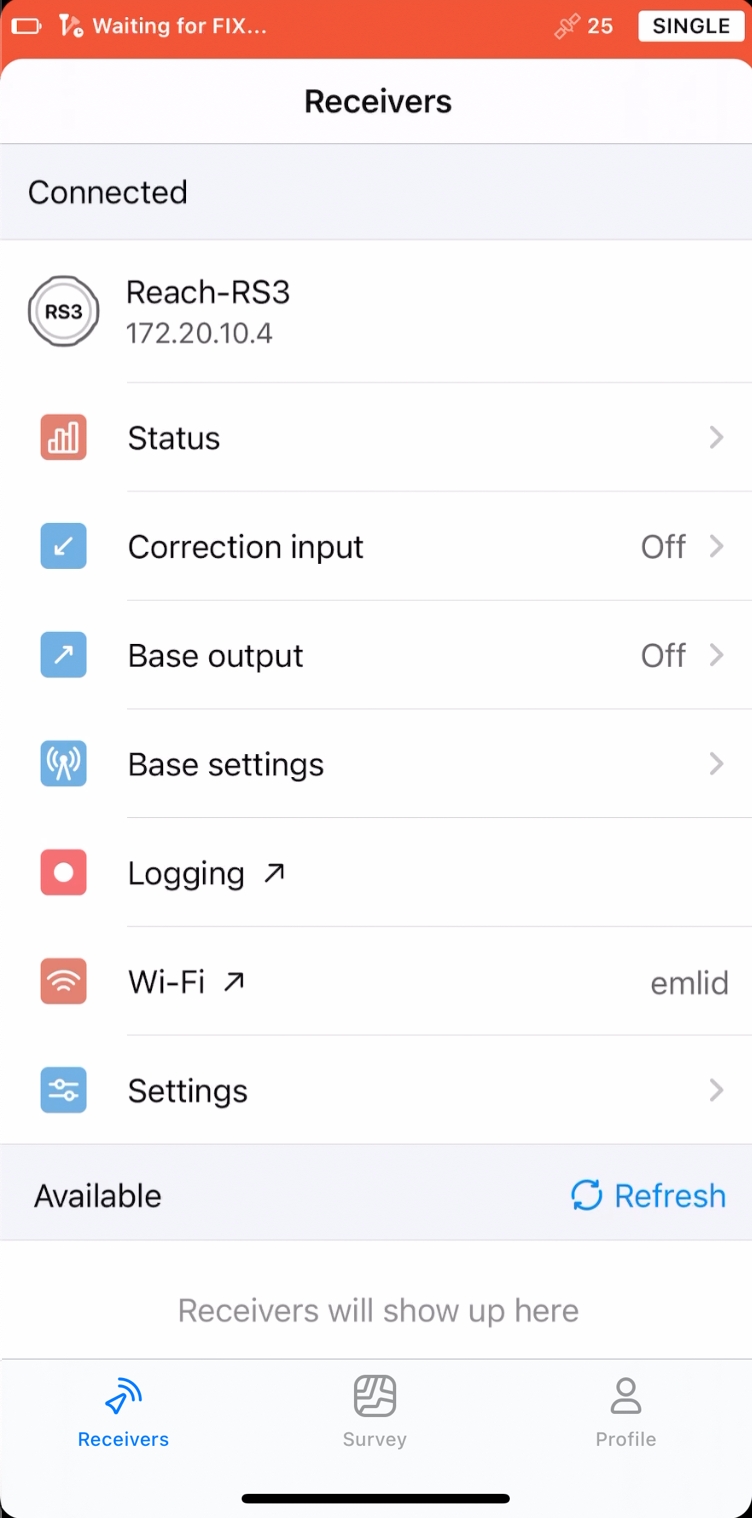
Configura la connessione RTK e attendi il FIX.
Una volta ottenuto FIX, osserva lo stato della compensazione dell'inclinazione nella barra Status . Una volta completata l'inizializzazione, sarà necessario ruotare il ricevitore o semplicemente camminare con esso per qualche secondo finché non si sentirà il suono di notifica e verrà visualizzato il messaggio nell'app Emlid Flow che indica che la compensazione dell'inclinazione è pronta.
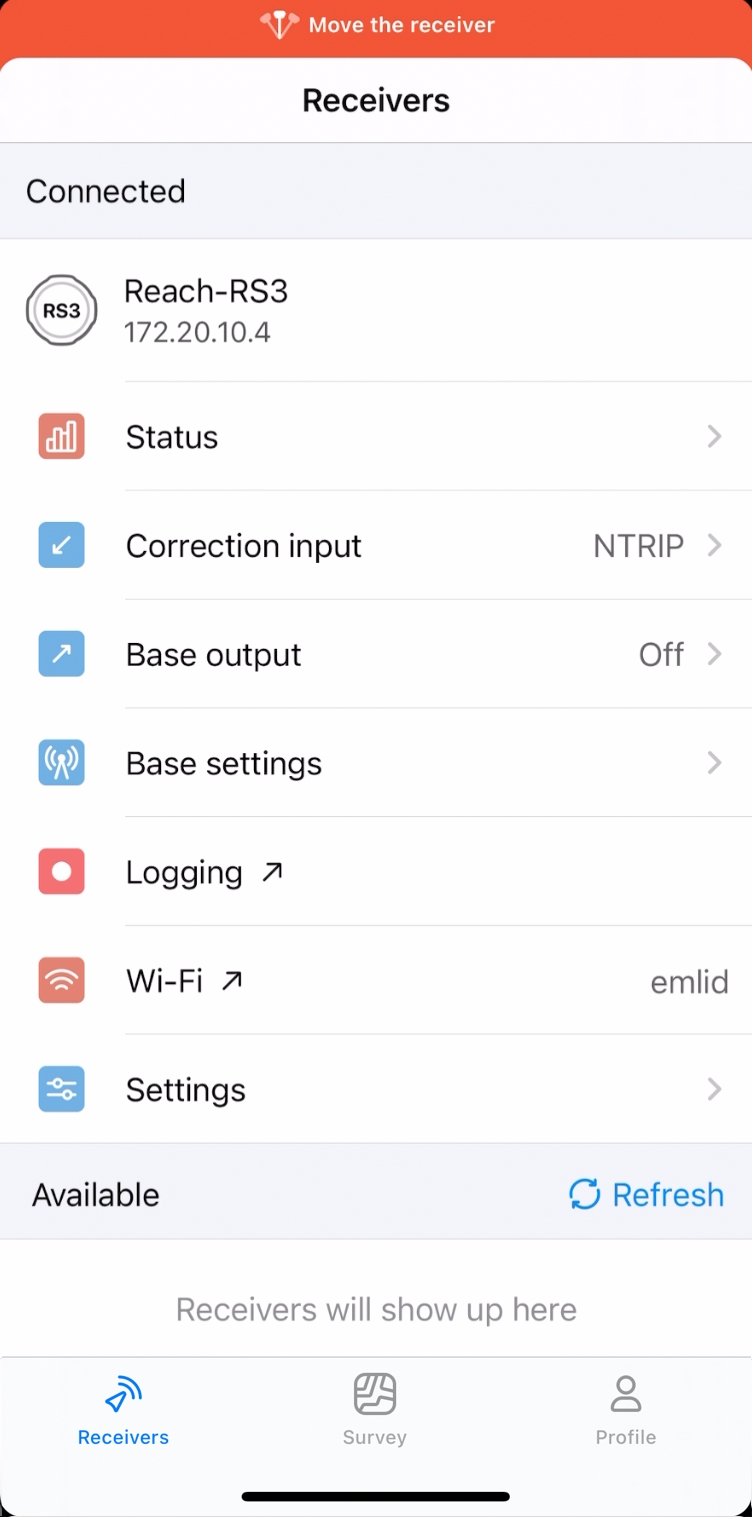
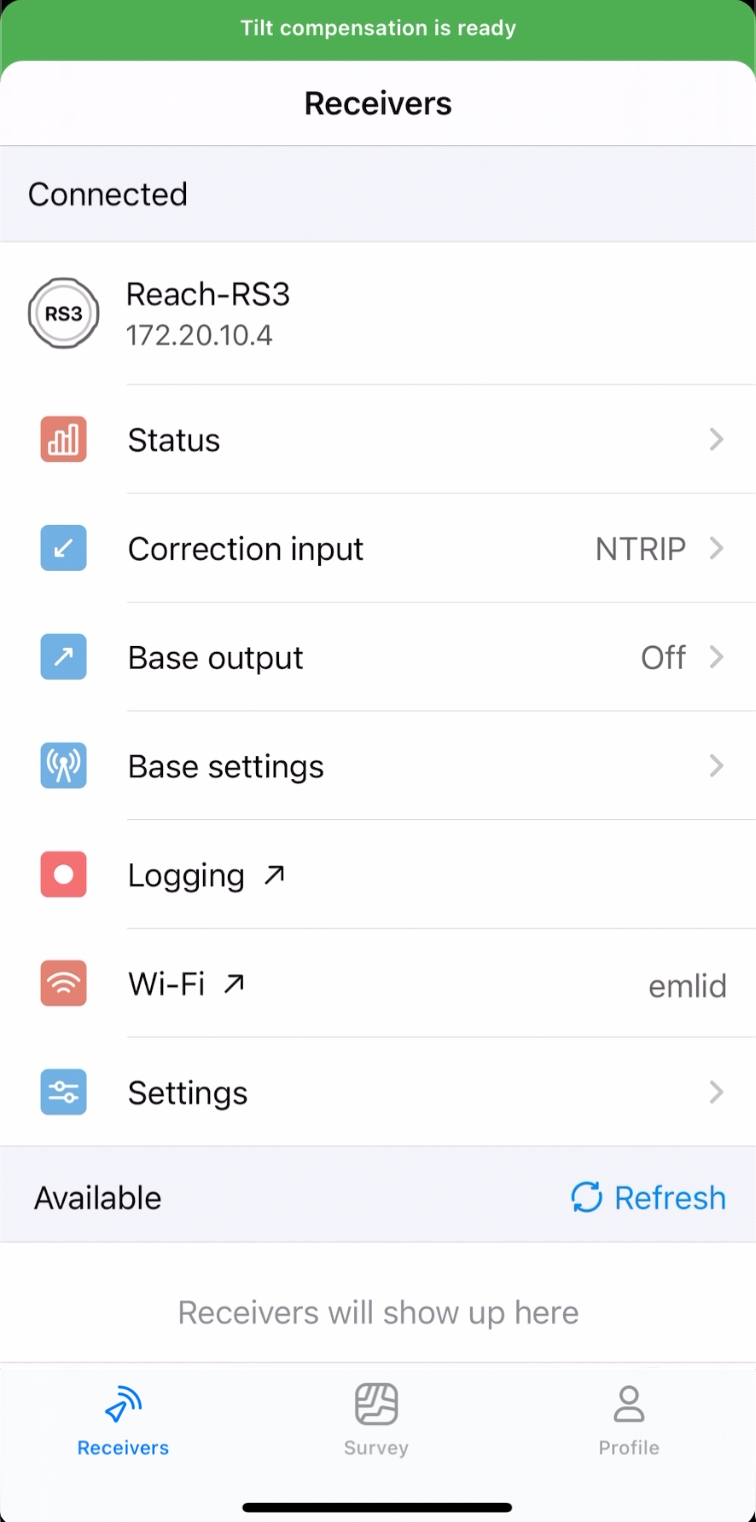
Ora sei pronto per procedere con la misurazione dei dati GNSS.
Raccogli i dati con la compensazione dell'inclinazione
Per raccogliere i dati con la compensazione dell'inclinazione, procedi in questo modo:
Vai alla scheda Survey e apri o crea un progetto
Tocca il pulsante Plus per aprire il menù Collector
Raccogli il punto
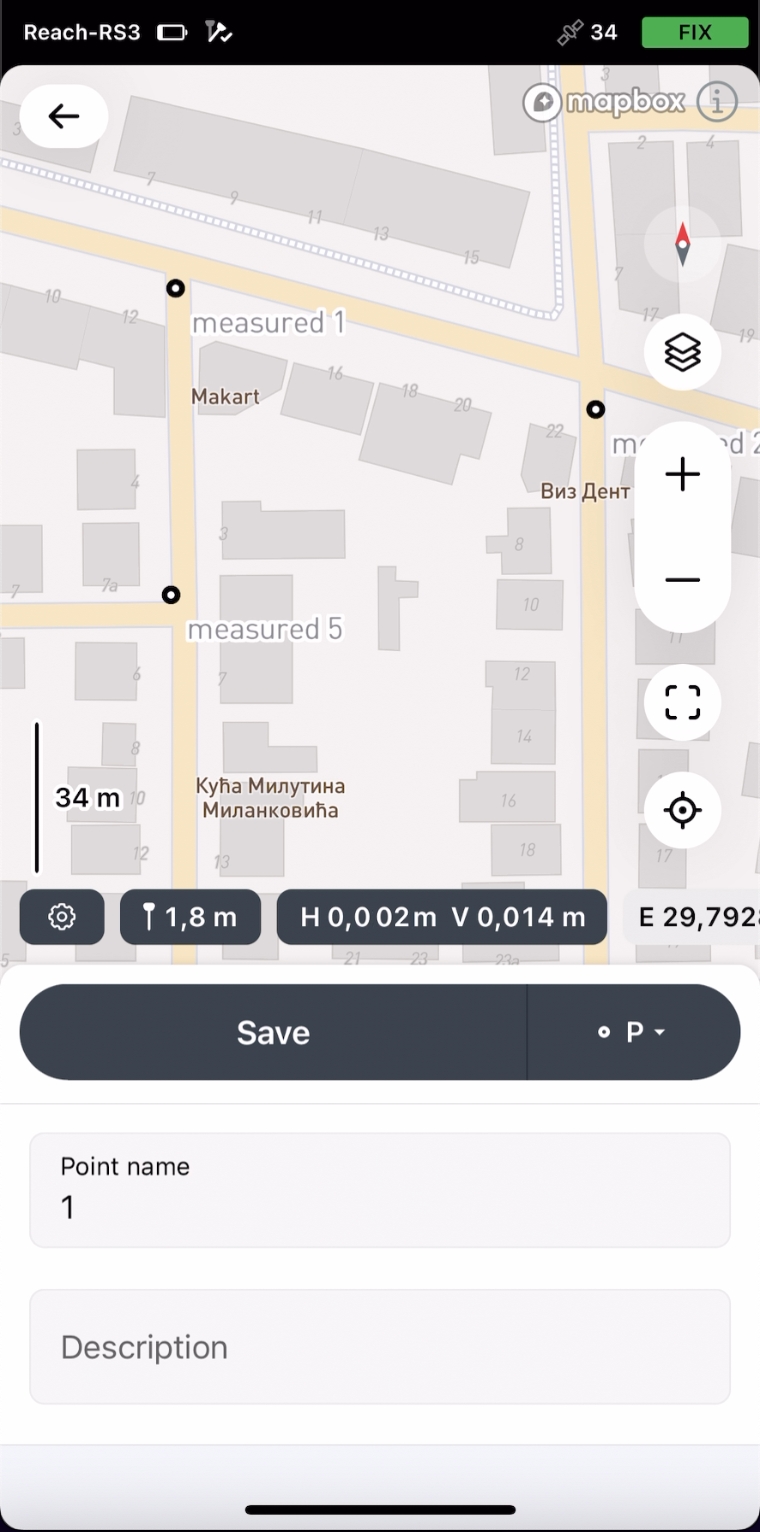
Una volta raccolto il punto con la compensazione dell'inclinazione, conterrà le informazioni sulla direzione e sull'angolo della compensazione dell'inclinazione. Puoi continuare a raccogliere punti.
Tracciamento dei dati con compensazione dell'inclinazione IMU
Per picchettare i dati con la compensazione dell'inclinazione, procedere come segue:
Apri l'app Emlid Flow e connettiti al tuo Reach
Vai alla scheda Survey e apri o importa un progetto
Tocca il pulsante List per scegliere il punto che desideri picchettare. Puoi anche selezionare il punto direttamente sulla mappa.
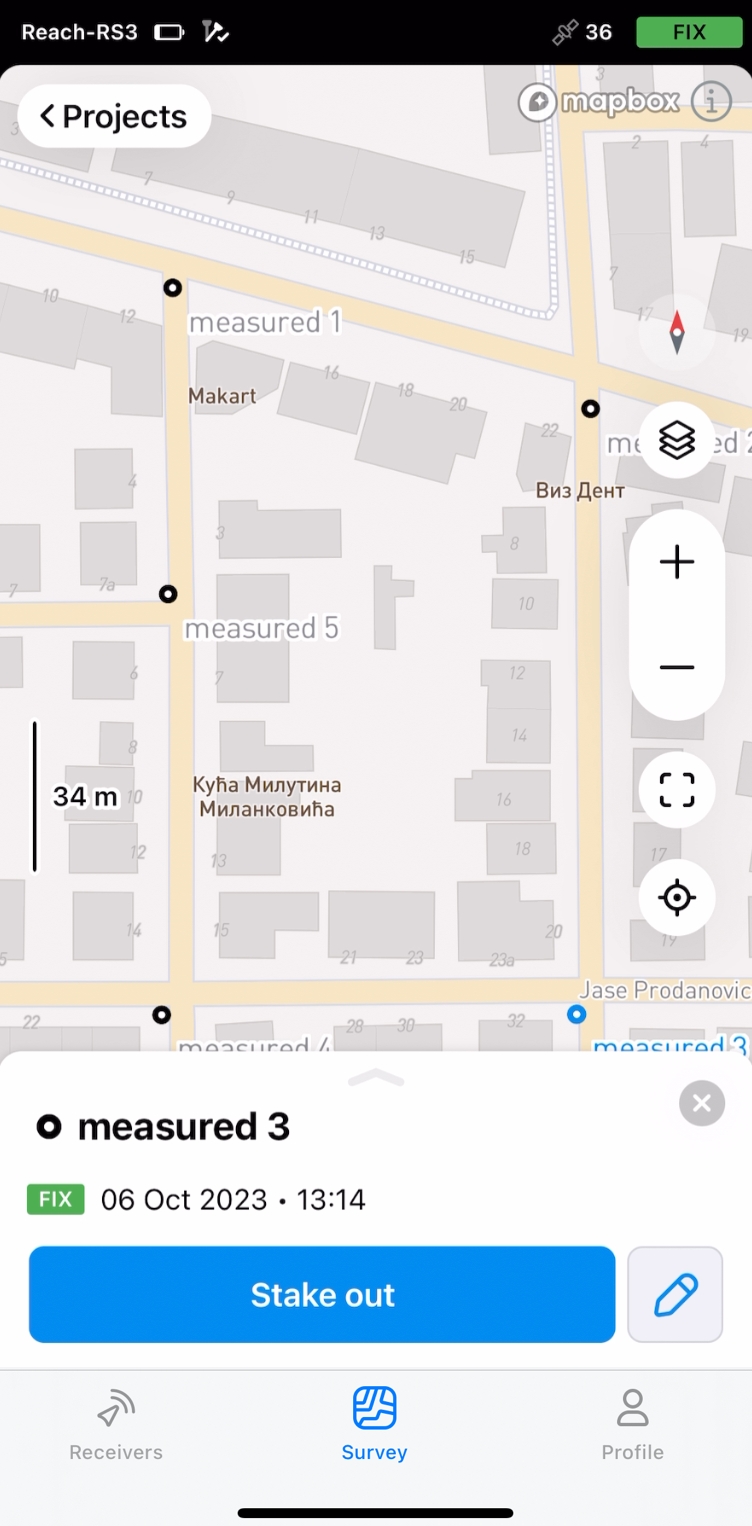
Tocca il pulsante Stake out
Sposta il tuo Reach RS3 nella direzione del punto. Quando ti avvicini, la mappa si ingrandisce automaticamente.
Sposta il tuo Reach RS3 in modo che il centro diventi verde, indicando che il tuo Reach RS3 è a meno di 2,5 cm dal punto che stai picchettando.
Segna fisicamente la posizione del punto sul terreno
Passare a un altro punto toccando i pulsanti freccia nell'area di navigazione Stake out
Disattivazione della compensazione dell'inclinazione IMU
Se non hai più bisogno della compensazione dell'inclinazione, puoi disattivarla in due modi:
È possibile disattivare temporaneamente l'opzione di compensazione dell'inclinazione nelle Survey settings nella schermata Collector. Lo strumento Collector è disponibile solo quando si utilizza l' opzione FIX only in Survey settings .
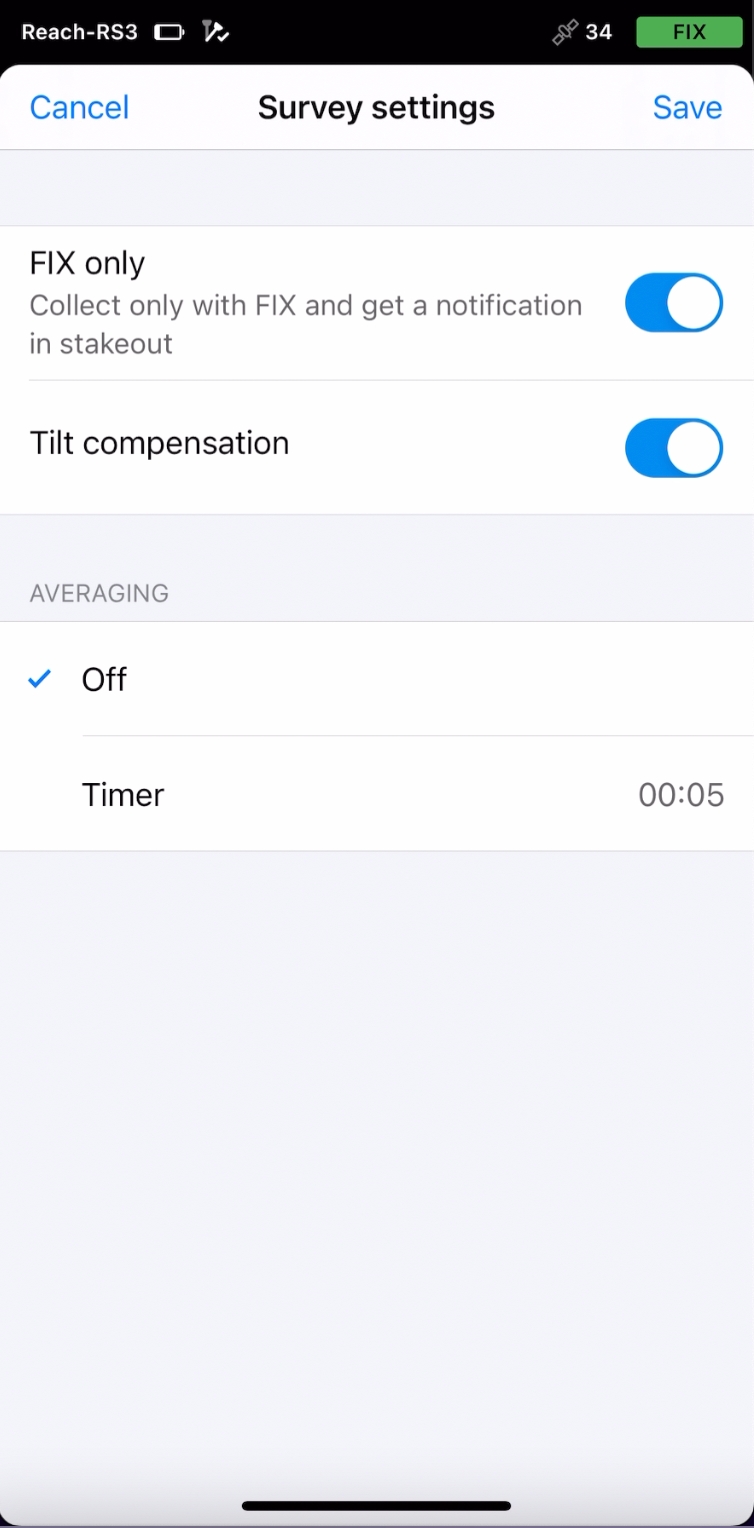
Se non hai bisogno della compensazione dell'inclinazione, puoi disabilitare i sensori IMU. Per fare ciò, vai su Settings, tocca IMU e disattivali.
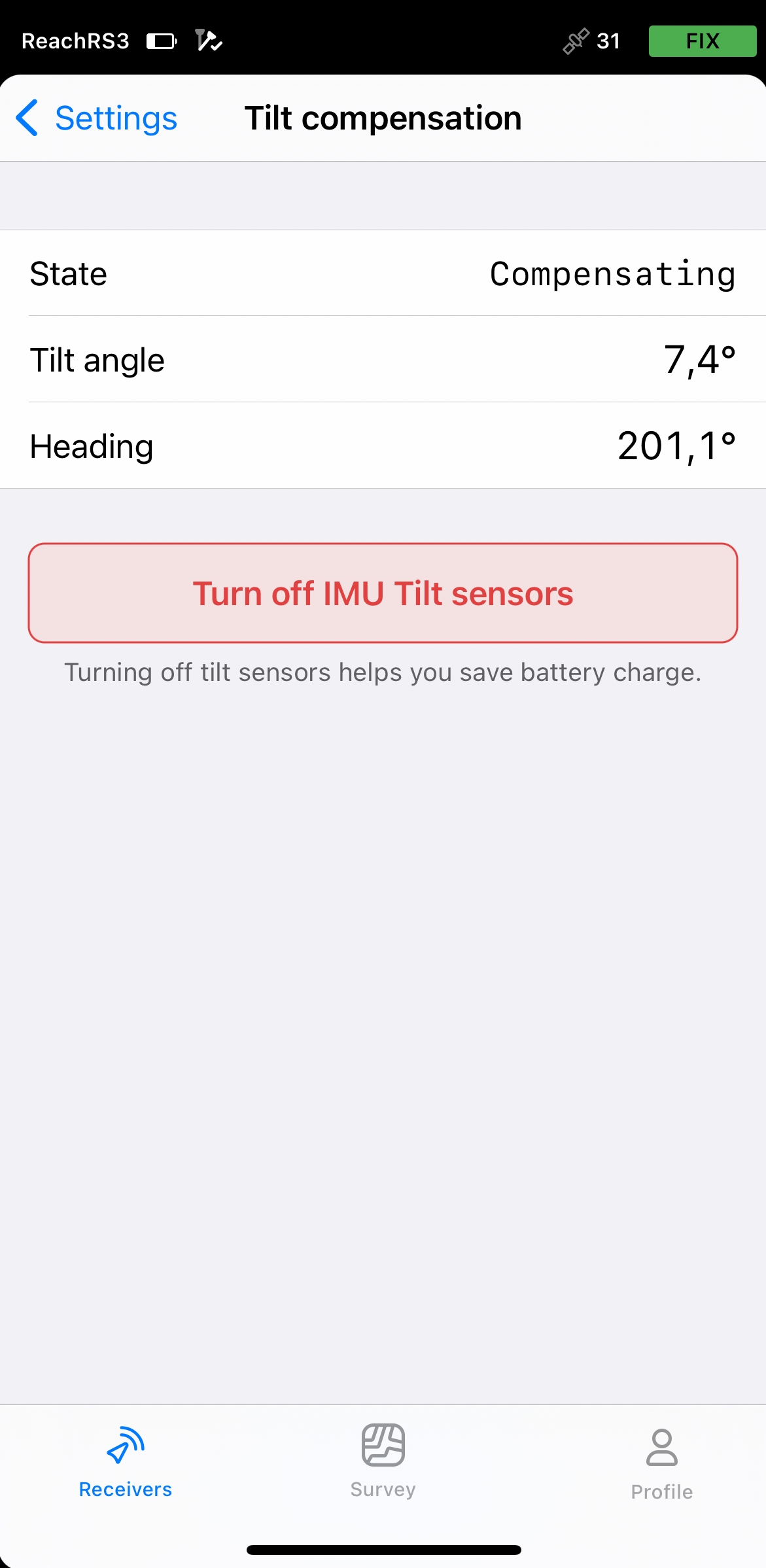
Last updated
Was this helpful?